經常有不少iPhone用戶在瘋先生社團內提問,每次用 iPhone 玩遊戲容易發燙,要是加上邊玩遊戲邊充電,相對就更容易造成iPhone發燙,甚至在遊戲過程一直被Line通知打擾,過去就曾教過大家利用iPhone玩遊戲勿擾模式,就能避免這些問題,在最新 iOS 15 同樣也能夠實現iPhone遊戲模式。
這次教大家利用iPhone遊戲專注模式搭配捷徑自動化功能,就能改善iPhone遊戲發燙,也能夠實現遊戲防打擾,同等於是iPhone勿擾模式進階功能,開啟遊戲就會自動啟動iPhone遊戲模式狀態,就能避免LINE通知。

其實在iPhone遊戲過程開啟可以搭配「低耗電模式」,能夠有效降低iPhone發燙,為了節省每次開遊戲都要拉出控制中心開關低耗電模式步驟,底下就來教大家利用捷徑自動化,搭配iPhone遊戲專注模式功能,輕鬆實現開啟遊戲,會自動進入低耗電模式,也能夠防止遊戲過程被LINE通知或其他APP通知聲打擾。
底下會利用詳細圖文步驟,就能夠實現底下兩個功能:
- iPhone遊戲開啟時觸發低耗電,關閉遊戲同時關閉低耗電,改善iPhone遊戲發燙、發熱問題
- 自動觸發iPhone遊戲專注模式,避免遊戲過程會被LINE或其他APP通知打擾
如何降低iPhone遊戲發燙和勿擾方法
這篇會非常適合喜歡用iPhone玩手遊的你,趕緊利用底下方法設定起來:
開啟 iPhone遊戲專注模式功能
步驟1. 打開 iOS「設定」>「專注模式」,點選右上角「+」新增「遊戲」專注模式。
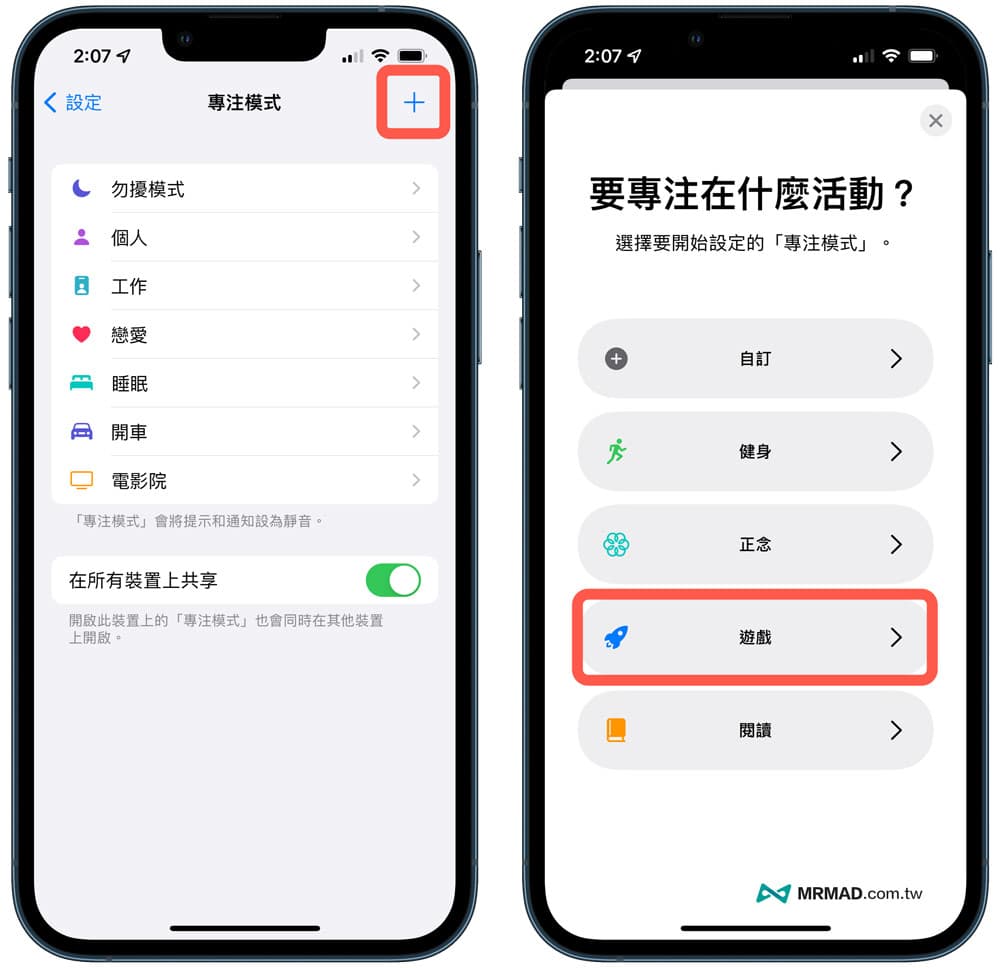
步驟2. 根據提示開始設定遊戲專注模式,可以自訂開啟專注模式後,在「允許的聯絡人通知」設定,可以自訂允許哪些聯絡人來電,以及可以設定「允許的App通知」,要允許哪些 App 可跳出通知通知,如果都不想被 App 打擾,就不需要加入,點選「只允許具時效性的通知」繼續。
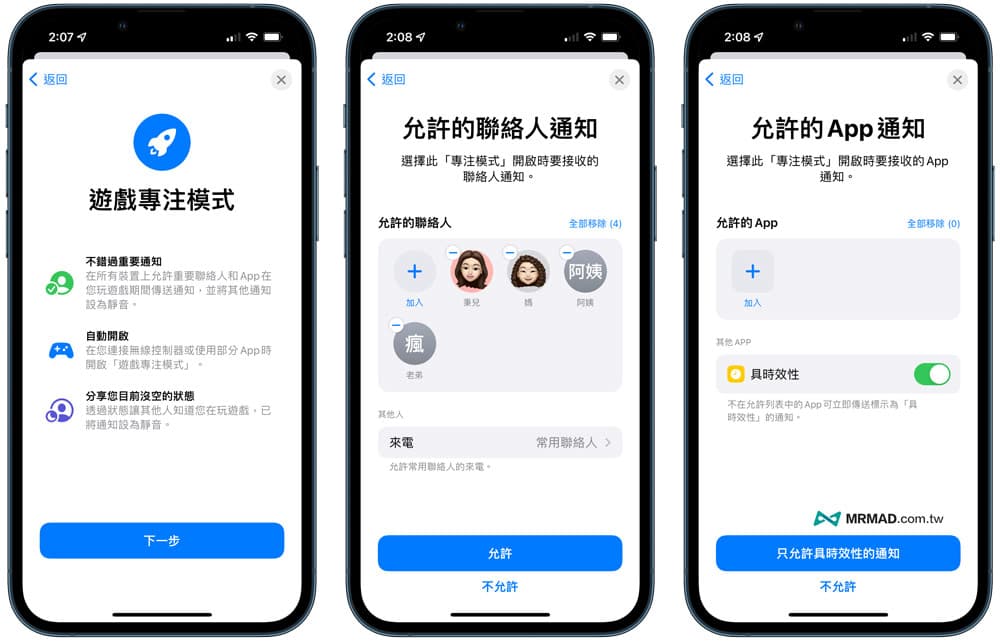
步驟3. 最後點擊「自動開啟遊戲專注模式」就能完成設定。
如想要深入了解 iOS專注模式功能,可以透過「iPhone專注模式怎麼用?教你搞懂iOS15專注改變生活注意力」全面了解。
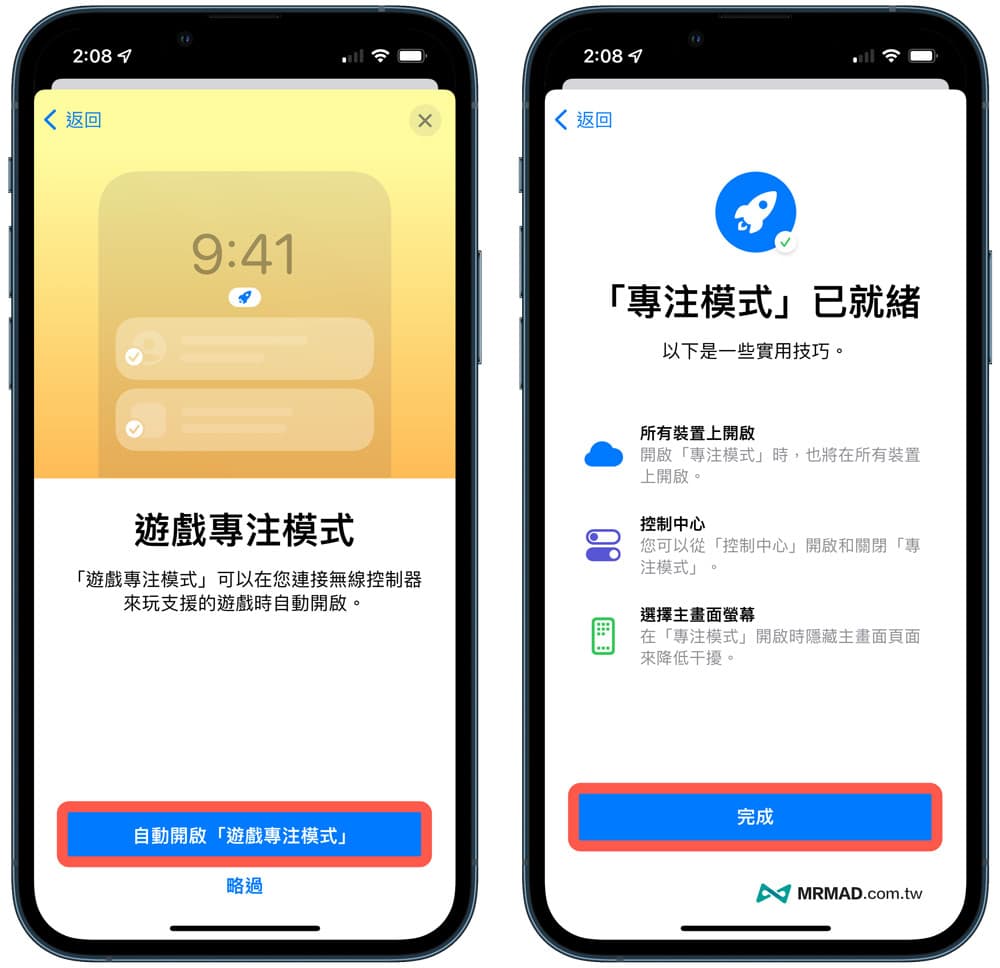
替遊戲APP開啟自動化遊戲專注模式
舉例我想讓 Call of Duty 遊戲打開後,就自動進入遊戲專注模式,就需要透過這方法來設定。
當「遊戲專注模式」開啟後,就可以在設定頁面下,點選「加入排成或自動化操作」,選擇「App」繼續。
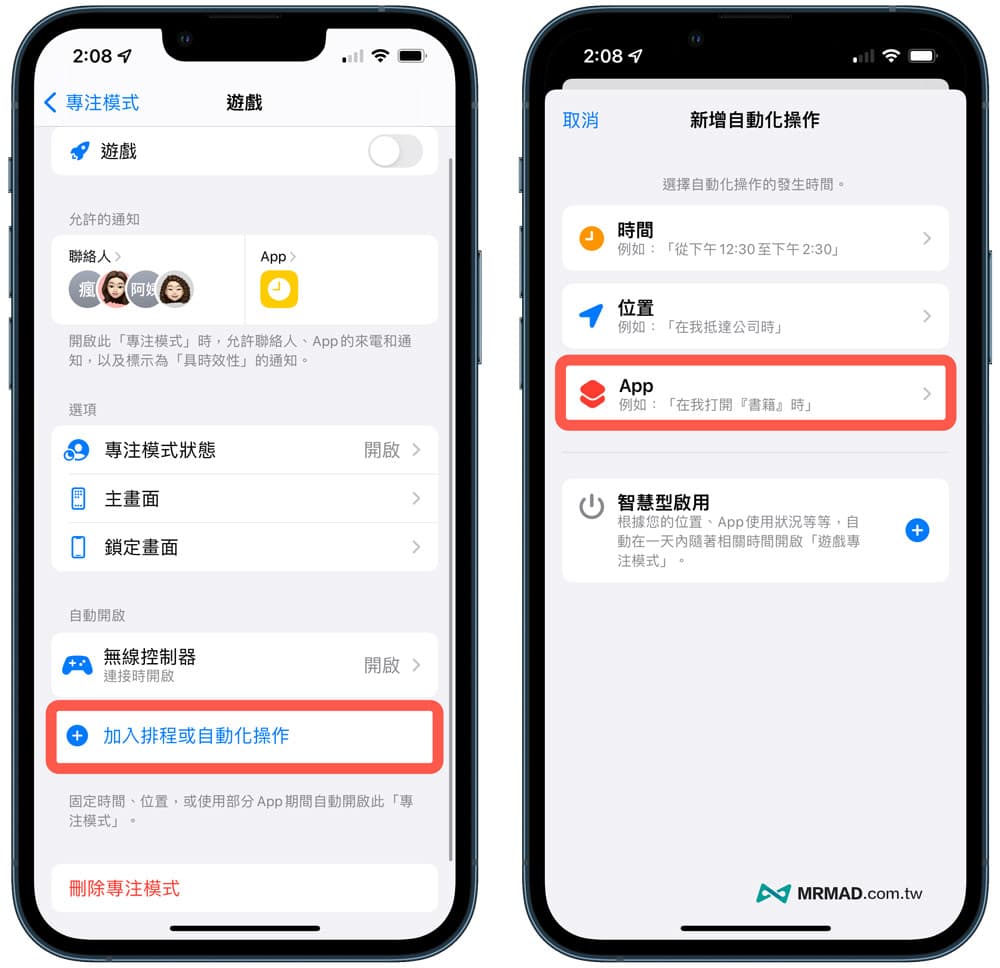
直接用搜尋欄位數入想要實現自動化的遊戲或App,後續只要開啟指定遊戲,就會自動進入勿擾電競模式狀態,就不會看見,會被 LINE 通知打擾,就連同其他 APP 通知聲都不會出現。

iPhone遊戲自動化結合捷徑觸發省電模式開關
再來要解決iPhone遊戲發燙 / 發熱問題,就要利用「捷徑自動化」來實現進入遊戲勿擾模式(遊戲專注模式)後,也會自動啟動低耗電模式。
打開「捷徑 App」,切換到「自動化」頁面,按下右上角「+」新增「製作個人自動化操作」;要是從來沒有設定自動化,就直接點選「製作個人自動化操作」。
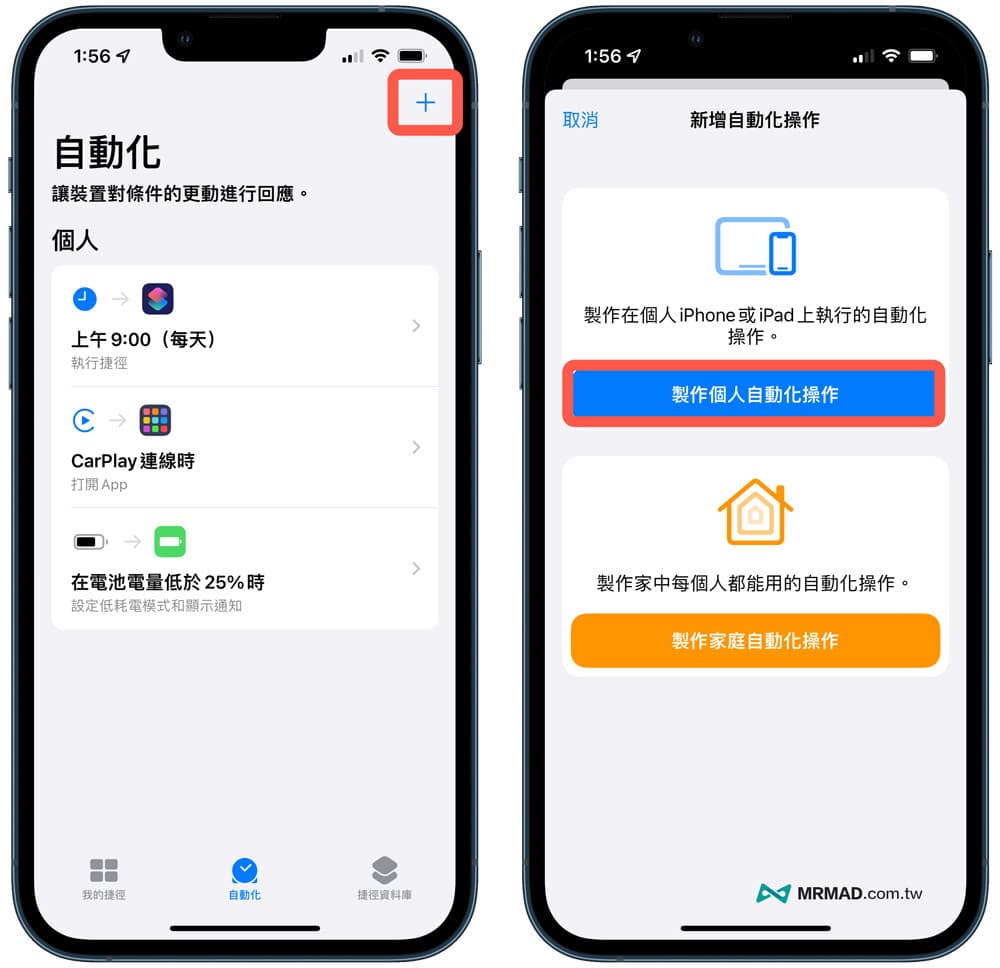
選擇專注模式區塊的「遊戲」,並且設定「開啟時」再點擊「下一步」。
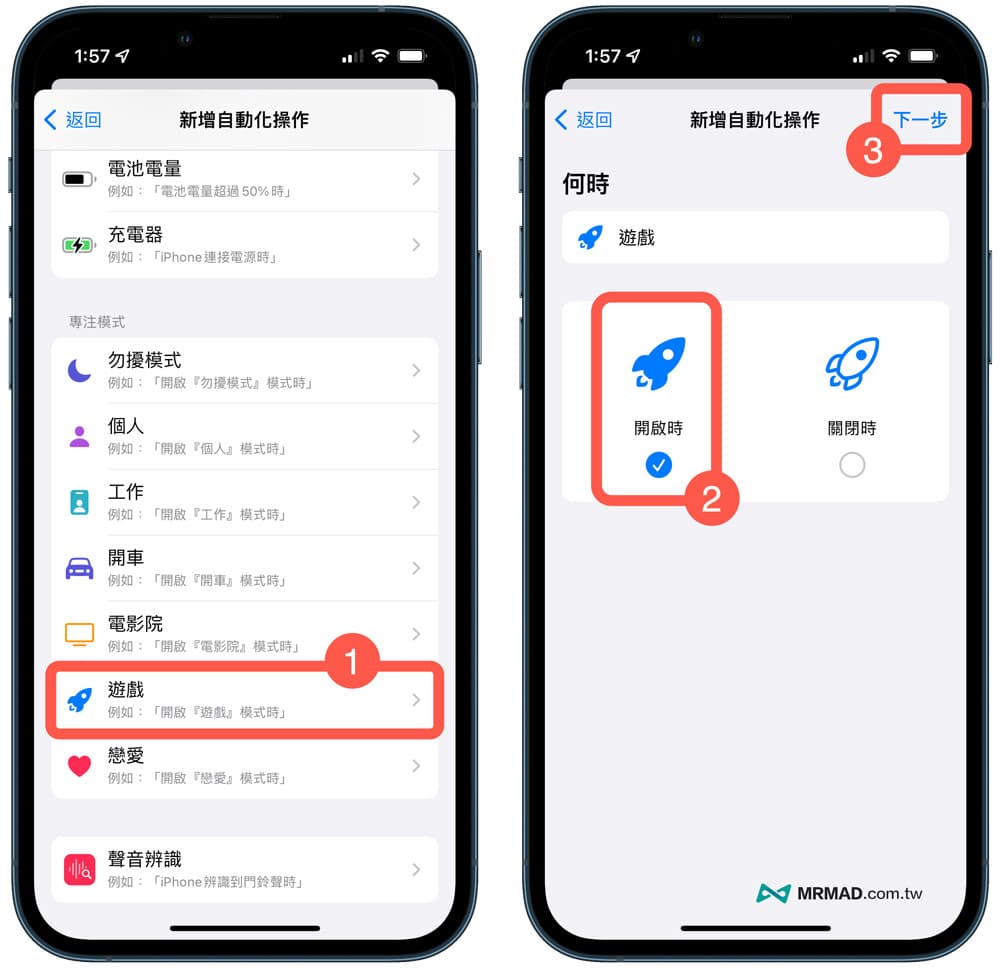
點選「加入動作」,直接搜尋「低耗電」後,會找到「設定低耗電模式」工序指令。
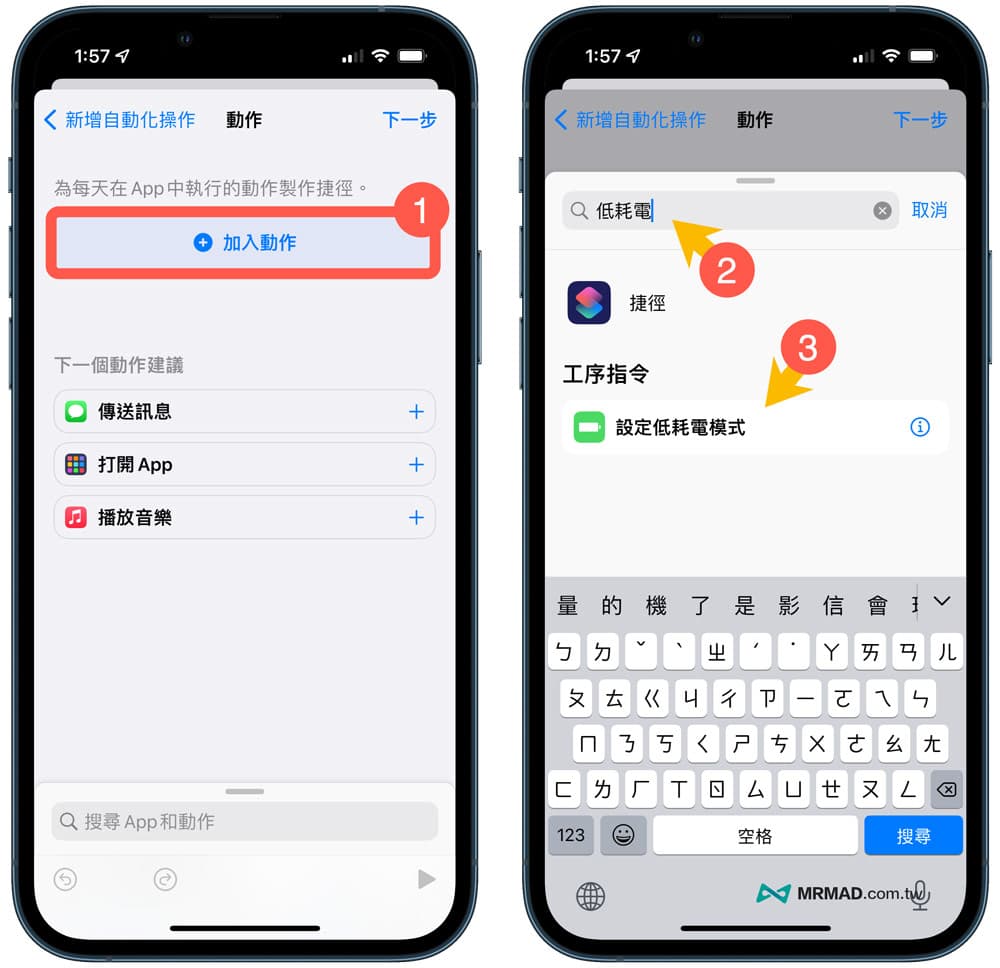
就能夠加入低耗電模式開關,點擊一下右側箭頭圖示展開,確定是否設定為「開/關」,最後按「下一步」繼續。
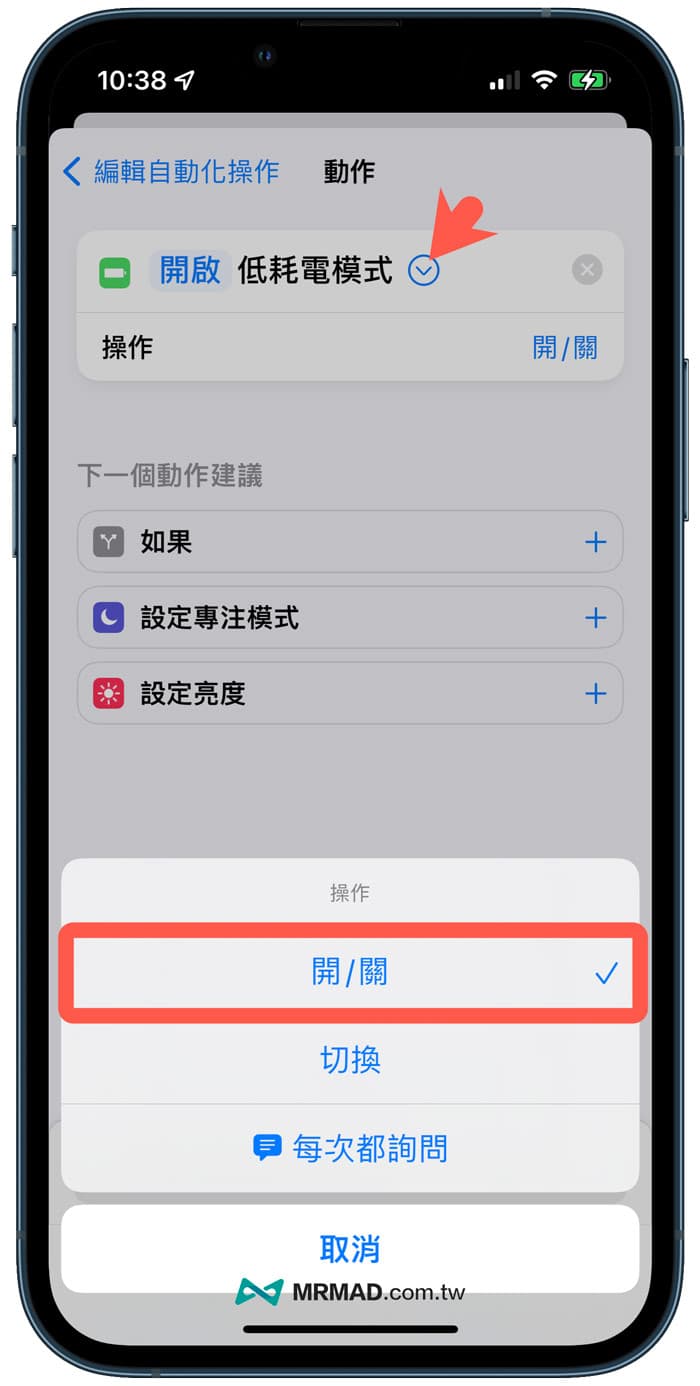
最後要將「執行前先詢問」關閉,點擊「不詢問」後,就能避免捷徑自動化執行過程會跳出詢問視窗才能執行,最後點擊右上角「完成」即可。
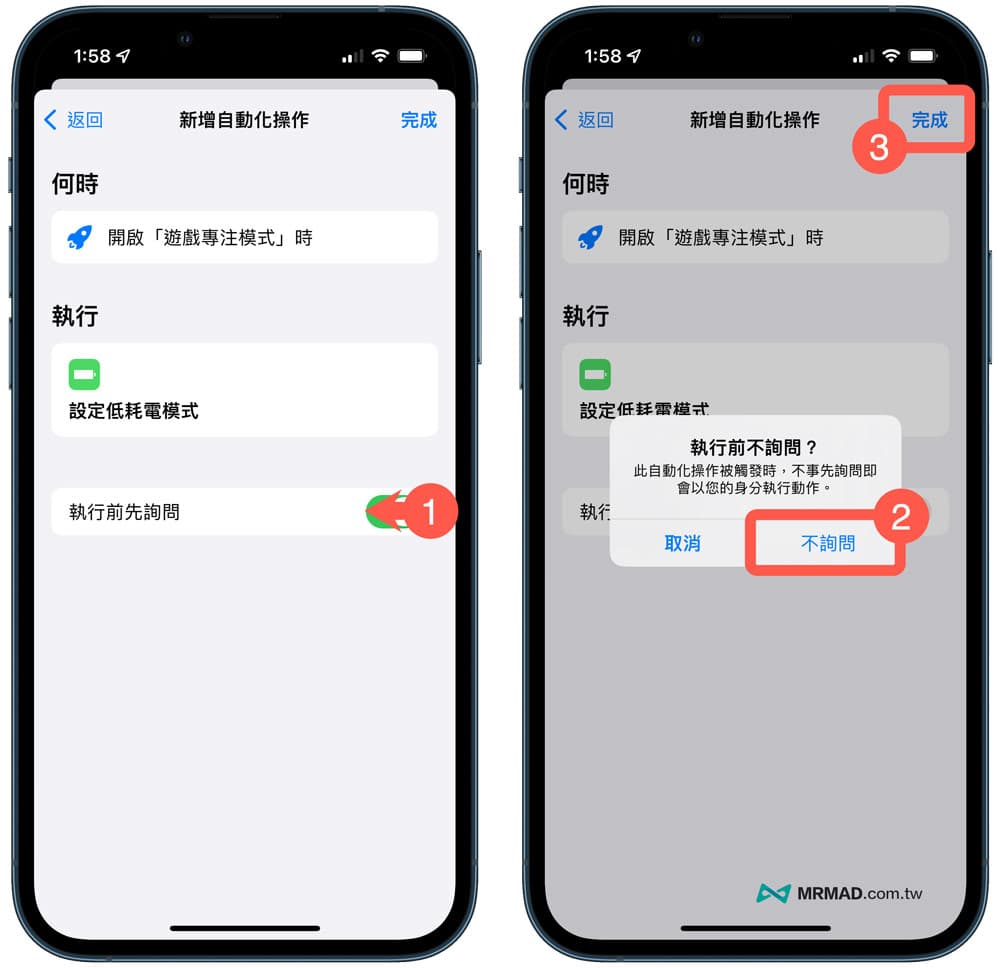
如此一來,就能夠在遊戲專注模式啟動時,會自動開啟低耗電模式,另外也同樣可以透過以上步驟另外新增一個「關閉遊戲專注模式時,自動關閉低耗電模式」,記得設定低耗電動作要改成「切換」。
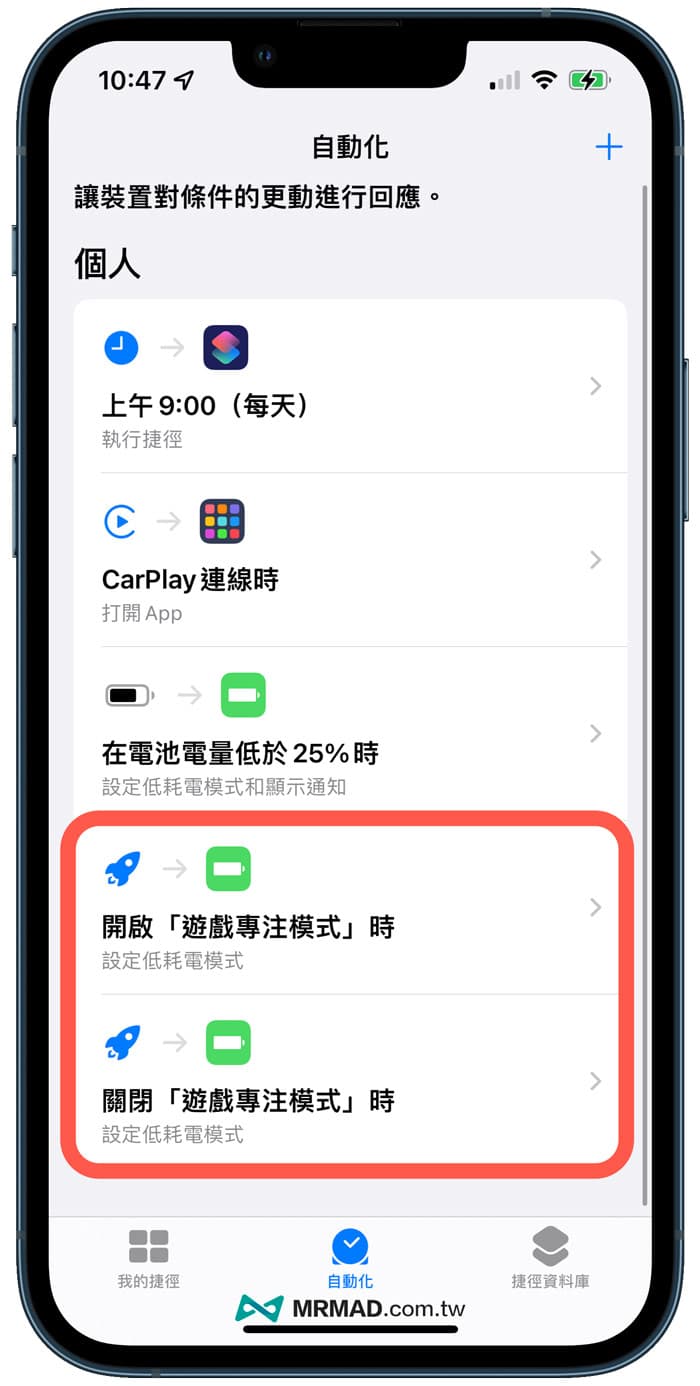
實現iPhone遊戲自動化:避免發燙、勿擾專注模式
嘗試開啟遊戲看看,只要打開遊戲就會自動進入遊戲專注模式,就不會被APP通知聲打擾,關閉遊戲也會自動關閉。
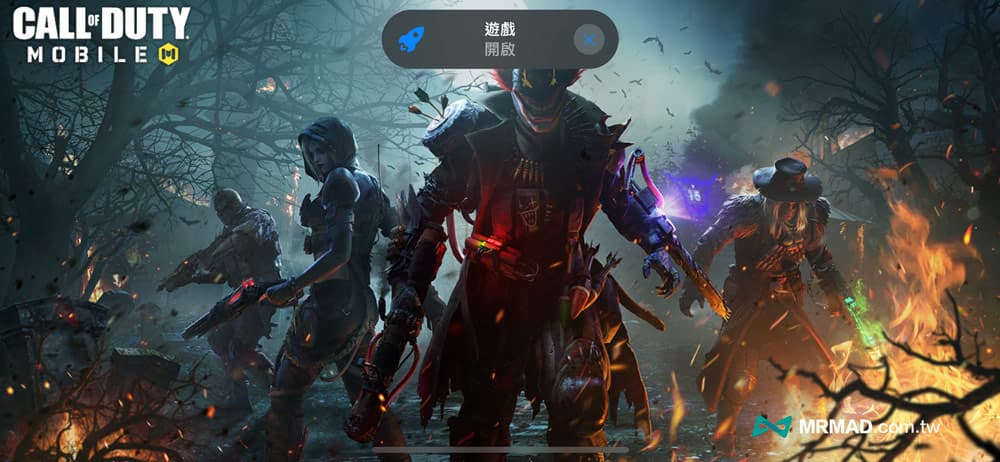
同時也會自動觸發「低耗電模式」功能,就不用擔心玩iPhone遊戲發燙或容易過熱情況發生。
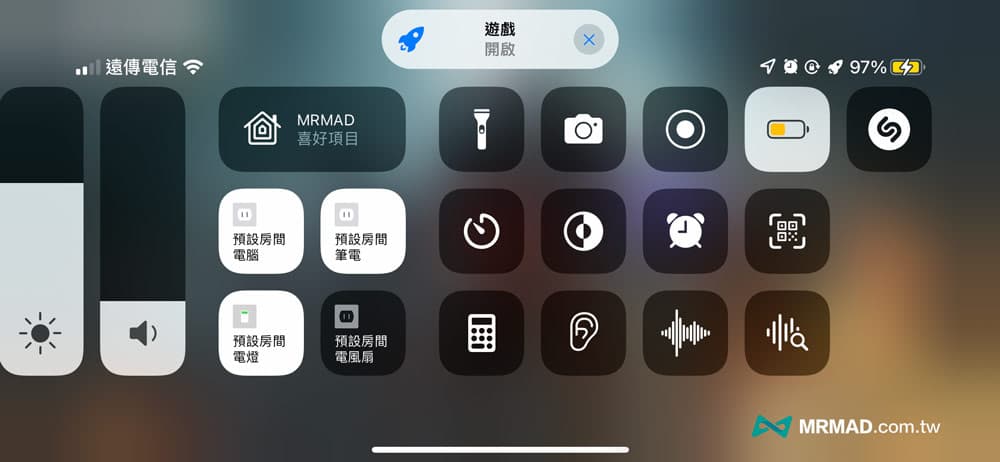
iPhone遊戲自動化功能總結
iPhone遊戲過程會造成發燙算是正常現象,主要是處理器性能越強相對熱能越高,在遊戲高效率運作下,也會造成處理器會產生發燙,就算是高階 Android 手機也有相同情況,如果想解決iPhone發燙問題,除了透過以上方法外,也可以利用先前瘋先生所整理改善iPhone發燙方法解決:
想了解更多Apple資訊、iPhone教學和3C資訊技巧,歡迎追蹤 瘋先生FB粉絲團、 訂閱瘋先生Google新聞、 Telegram、 Instagram以及 訂閱瘋先生YouTube。